怎么删除多余的备份文件?轻松备份帮你解决!
备份文件太多占用了大量磁盘空间怎么办?别担心,本文将通过傲梅轻松备份的备份策略功能来教会您怎么删除多余的备份文件!
![]() 哈喽哇~
哈喽哇~
有些人有一些数据安全意识,也知道对重要文件设置备份,但是觉得每次都要手动执行一次备份任务很麻烦,所以配置了定时计划备份任务,使其按照自己设定的计划自动进行。
可能刚开始还没什么感觉,但是久而久之,可能就会发现自己存储备份文件的磁盘空间越来越小,这不看不知道,一看吓一跳,点进去之后发现密密麻麻一排的备份文件,这能不占空间么。
这其实也是计划备份任务的一个小缺点,它只能按照您的设置日夜不停、昼夜无休地执行备份任务,所以人们需要定期手动清理一些老旧的备份文件。大家一听,纷纷抱怨,这可太麻烦了!有没有办法能够在定期自动备份的情况下再定期自动清除老旧备份文件以节省磁盘空间呢?
答案是肯定的!大家都是成年人了,两个我都要!那么接下来,就请大家跟随我的脚步一同走进本文,看看怎么删除多余的备份文件吧!
我们知道备份的主要用途是为了确保数据安全不丢失,但是随着备份任务的不断执行,对应生成的备份文件也会越来越多,长年累月之下,备份磁盘空间会越来越小以致于被占满,从而导致备份任务失败。
那么有小伙伴可能要问了,这些备份文件可以删除吗?当然可以!但是我们需要找到合适的方法来确保近期的几个备份版本存在的前提下合理地删除多余的备份文件,而不是单纯地一股脑全部删除。
您可以选择手动删除老旧版本的备份文件以清理磁盘空间,虽然麻烦,但是有效。但这显然不够智能,那么有没有办法可以自动清理备份文件呢?傲梅轻松备份VIP中的备份策略功能就是一个非常不错的解决方案!
傲梅轻松备份VIP的备份策略功能可以帮助我们按照设定的策略来定期自动清除老旧的备份文件,从而在确保备份文件较新的情况为我们节省更多的磁盘空间,而且还可以和计划任务一起搭配结合使用,从而实现在自动备份的情况下自动删除老旧备份文件,彻底解放了双手,节省了更多的精力消耗。
傲梅轻松备份VIP为我们提供了3种不同的策略,我们简单列举如下:
是不是很棒呢?那就赶紧到下载中心下载或者直接点击下方按钮下载安装傲梅轻松备份,然后跟着我们的演示教程一起看看怎么删除多余的备份文件吧!
步骤1. 打开傲梅轻松备份,在主界面中点击“备份”>“文件备份”(您也可以选择系统备份、磁盘备份或分区备份,具体取决于您的实际备份需求)。
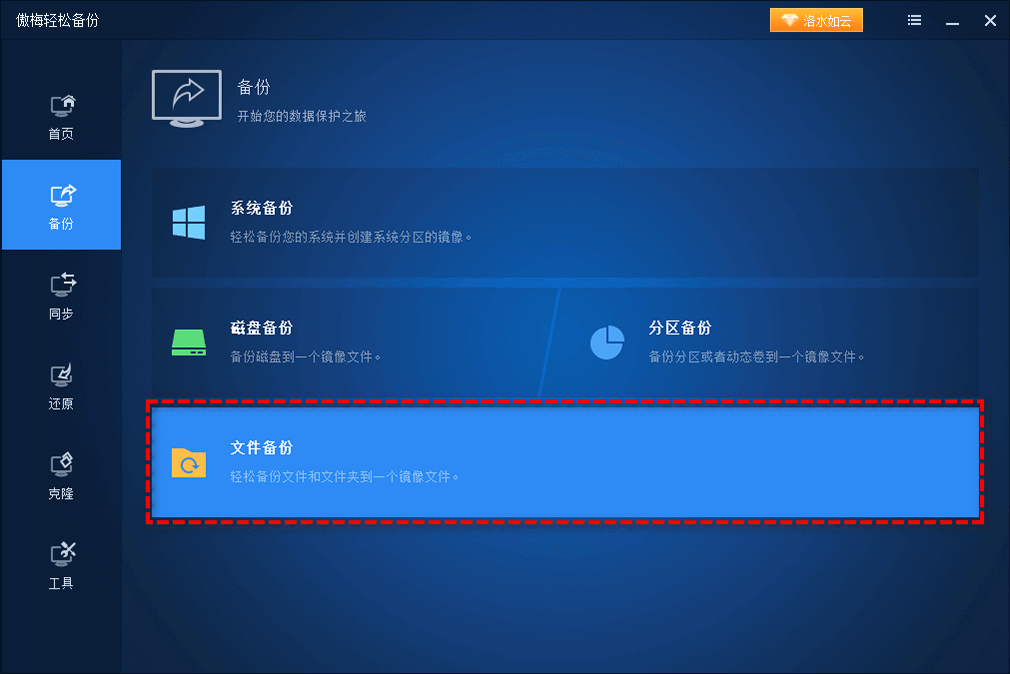
步骤2. 点击“添加目录”或“添加文件”以选择您想要备份的文件。

步骤3. 点击下方长条框以选择您想要将其备份到的目标位置。
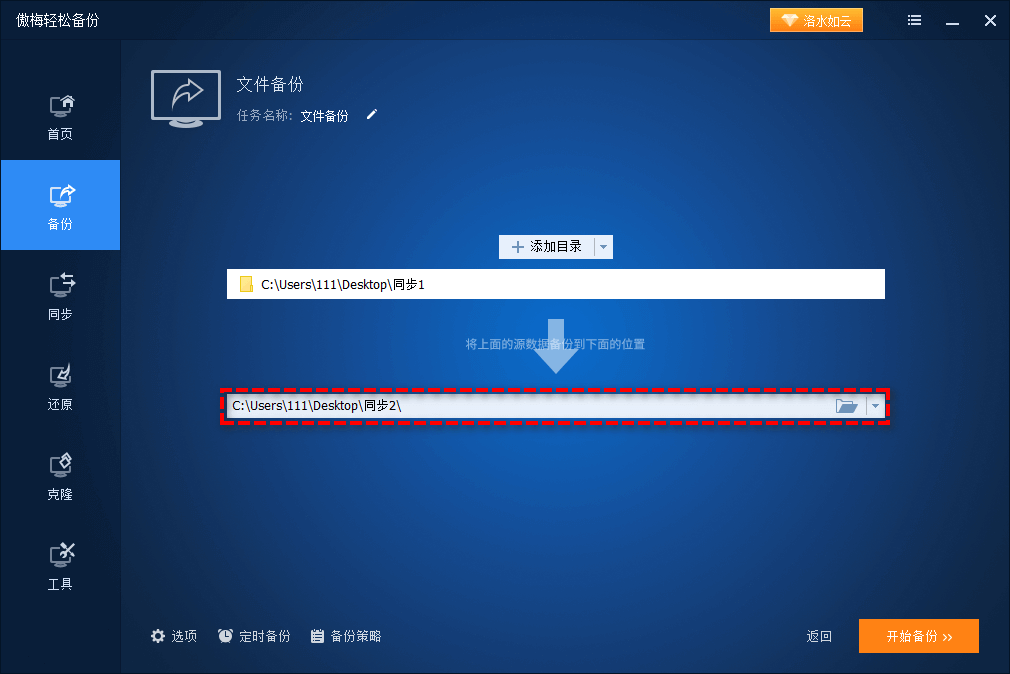
步骤4. 点击左下角的“备份策略”按钮,然后打开“启用磁盘空间管理”,在下方清理方式中选择并设置您想要的模式,设置完毕之后点击“确定”以返回备份任务界面,确认无误后单击“开始备份”即可创建备份任务并执行。
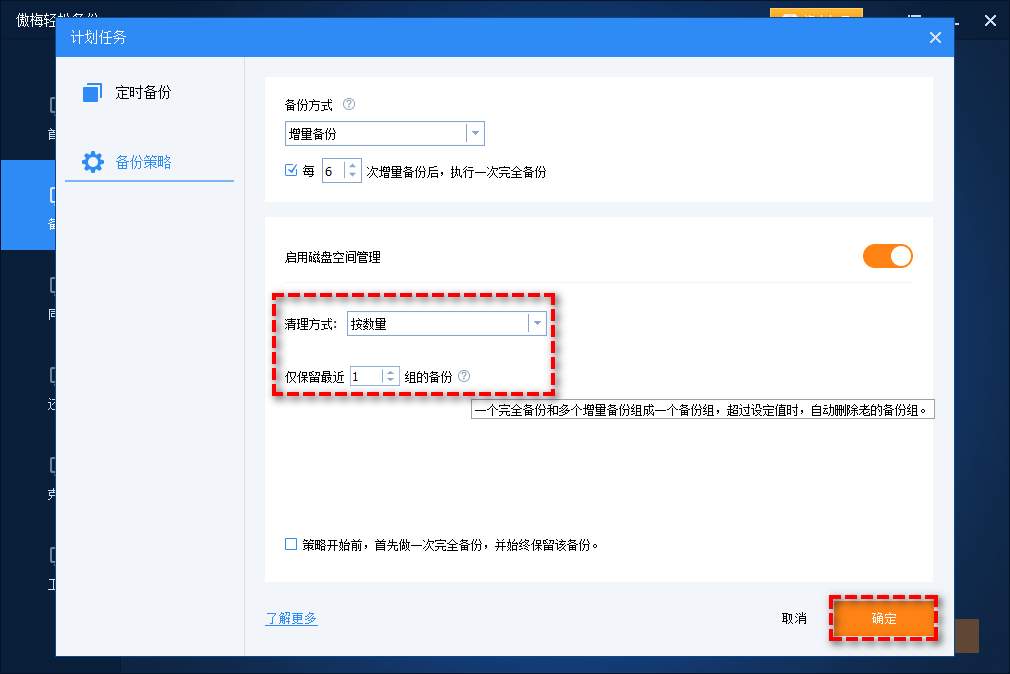
注意:如果您还想设置计划备份任务,则可以点击上方定时备份选项,在其中设置备份任务按照每天/每周/每月/触发事件/USB插入自动进行。
好了朋友们,本文到这里就告一段落了![]()
定期数据备份确实是一个非常重要的安全措施,但是越来越多的备份文件占用过多磁盘空间也确实是一个问题,那么我们该怎么删除多余的备份文件呢?手动删除虽然可行,但是却比较麻烦,很难有人能坚持下去,为了帮助大家解决这一烦恼,傲梅轻松备份VIP为大家提供了备份策略功能,和计划任务搭配使用,能够帮助大家实现定期自动执行备份任务,并且定期自动清除老旧备份文件,能够在确保备份数据较新的情况下为大家节省磁盘空间,非常实用。
傲梅轻松备份VIP的实用功能不止于此,还支持实时同步文件夹、异机还原、备份数据到NAS设备、加密镜像文件、邮件通知任务结果等,更多有趣功能,只等您来探索!